Sono sempre alla ricerca di un buon programma di fotoritocco gratuito. Sono un utente di Lightroom, ma non tutti noi vogliamo essere inseriti nel pacchetto di abbonamento di Adobe. E non riesco sempre a ottenere i risultati che desidero in Lightroom.
In questa recensione, ho deciso di vedere cosa ha da offrire Darktable 3.0 e se è una buona alternativa a Lightroom.

Cos'è Darktable?
Darktable è un programma di post-elaborazione di foto open source. È un'alternativa gratuita a Lightroom. Supporta file RAW da oltre 400 fotocamere diverse e apre un'ampia gamma di tipi di file.
Come Lightroom, è un software di fotoritocco non distruttivo. Ciò significa che il tuo file originale non viene mai modificato.
Il software gestisce le tue foto attraverso un modulo chiamato Lighttable. Il modulo Darkroom ti consente di modificare le foto.
Open source significa che il software è scaricabile su molti sistemi operativi. Ciò include Windows, IOS e Linux. Sono un utente Mac, quindi sto guardando la versione IOS.
Attualmente, ci sono 11 piattaforme elencate sul sito Web di Darktable disponibili per il download.
L'interfaccia di Darktable
In molti modi, Darktable assomiglia a Lightroom. Anche se ci sono alcune differenze notevoli, di cui parleremo più avanti nell'articolo.
Il layout di base risulterà familiare agli utenti di Lightroom. C'è uno schermo centrale fiancheggiato dalle colonne sinistra e destra. Questi aggiungono funzionalità a seconda del modulo. C'è anche una pellicola opzionale sotto lo schermo centrale. La pellicola potrebbe essere miniature di immagini o una sequenza temporale di quando hai scattato le immagini.
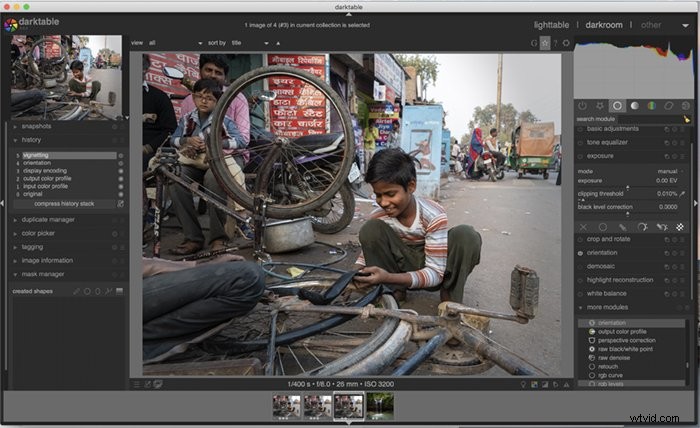
Come Lightroom, il software è diviso in moduli.
Lighttable è funzionalmente come il modulo Libreria di Lightroom. Qui è dove puoi importare, eliminare e organizzare i tuoi file.
Il modulo Darkroom serve per la modifica delle immagini. Come in Lightroom, le modifiche vengono apportate utilizzando i cursori per comporre più o meno un effetto.
Ci sono ulteriori moduli chiamati Slideshow, Map e Printing. Questi moduli sono anche in Lightroom.
Darktable include un modulo Tethering. Ciò ti consente di collegare la tua fotocamera direttamente a Darktable. Quando si preme il pulsante di scatto, l'immagine viene visualizzata immediatamente nel programma. Lightroom ti consente anche di collegare la tua fotocamera direttamente al programma. Ma la funzione è incorporata nel menu File anziché in un modulo autonomo.
In questa recensione, mi concentrerò sui moduli Lighttable e Darkroom. Queste sono alternative ai moduli Libreria e Sviluppo di Lightroom.
Libreria Lighttable vs Lightroom

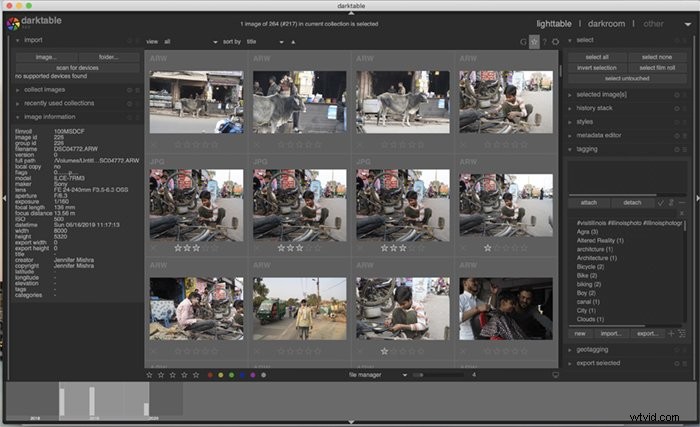
L'importazione di immagini in Darktable era simile a Lightroom. C'è un'opzione IMPORT in alto a sinistra del modulo Lighttable. Se importi da una scheda SD, devi sapere esattamente dove si trovano i tuoi file.
Come Lightroom, Darktable cataloga solo le tue immagini nel programma. I file non vengono spostati dalla posizione in cui si trovano sul disco rigido.
Lightroom mi consente di definire una posizione di importazione. Posso spostare i file su diversi dischi rigidi o cartelle all'interno del software. Non ho ancora capito se questo è possibile in Lighttable.
Durante l'importazione dalla scheda SD della mia fotocamera, i file rimangono memorizzati sulla scheda SD. Ho dovuto prima copiare i file dalla scheda SD della mia fotocamera sul disco rigido e quindi importarli utilizzando Lighttable.
La velocità di importazione sembrava simile a quella di Lightroom.
Dopo aver importato i miei file, ho potuto valutare i file e aggiungere parole chiave (tag) e altri metadati come farei in Lightroom.
Ci sono tasti di scelta rapida per le valutazioni e i codici colore per accelerare il processo. Non sono stato veloce con la selezione e l'inserimento di parole chiave in Lighttable come in Lightroom. Ma questa potrebbe essere semplicemente la mia familiarità con il software. Gli strumenti che uso comunemente in Lightroom sembrano essere disponibili in Darktable.
La funzione di tagging sembrava un po' semplice. Non sono riuscito a trovare un modo per contrassegnare più immagini contemporaneamente o copiare i tag tra le immagini. Ma questo non vuol dire che questa funzione non esista, solo che non riuscivo a trovarla.
Una caratteristica interessante in cui mi sono imbattuto in Lighttable è stata la possibilità di trovare punti di messa a fuoco nell'immagine.
Premendo il tasto W è possibile visualizzare l'immagine a schermo intero. Premendo Cntl + W si aggiungono punti AF. Questo potrebbe essere davvero utile per decidere quali immagini conservare.
Il modulo Lighttable sembra un'alternativa utilizzabile al modulo Libreria di Lightroom.
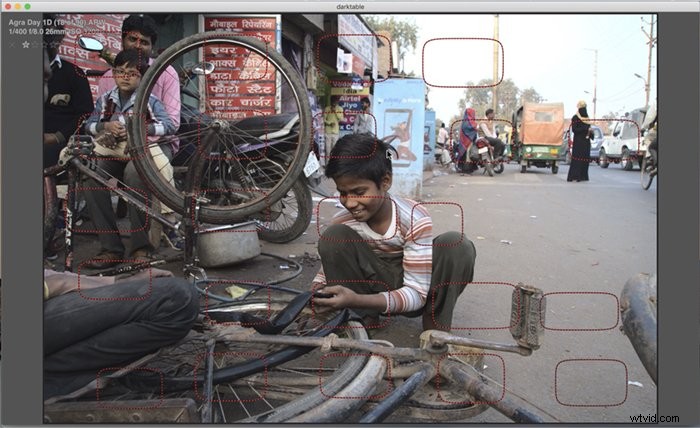
Camera Oscura vs Sviluppo
Gli strumenti di modifica in Darktable sono chiamati "moduli operativi dell'immagine". Ho trovato questo termine confuso, quindi userò il termine "strumenti" per riferirmi a funzionalità che cambiano la tua immagine. Nella versione che stavo usando c'erano 61 strumenti.
Gli strumenti comunemente usati sono divisi in gruppi designati da icone sotto l'istogramma. I gruppi sono Base, Tono, Colore, Correzione ed Effetti. C'è un gruppo Preferiti (icona a forma di stella) che ti consente di mettere insieme gli strumenti di uso comune. Questo è molto utile per prendere di mira i tuoi strumenti utilizzati di frequente. Gli strumenti inclusi in ogni gruppo sembrano un po' arbitrari.
C'è una funzione di ricerca, che mi consente di accedere agli strumenti più velocemente.
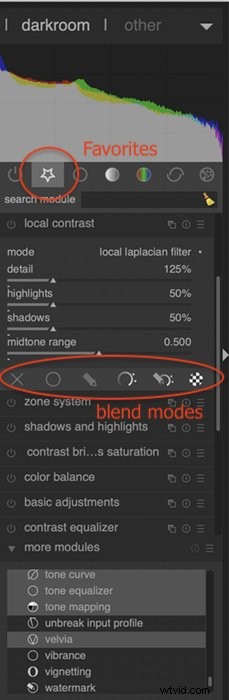
Molti degli strumenti risulteranno familiari agli utenti di Lightroom. Sono disponibili strumenti per il controllo dell'esposizione, il bilanciamento del bianco, la curva dei toni, la nitidezza e la vignettatura.
Altri strumenti risulteranno familiari agli utenti di Photoshop. Questi includono livelli, bilanciamento del colore, passa alto, fluidifica e correzione della prospettiva.
Infine, ci sono alcuni nuovi strumenti che non ho riconosciuto da nessuno dei programmi Adobe. Mi sono divertito a giocare con il bloom, l'inquadratura e il sistema a zone.
- Bloom aggiunge una morbida sfera di luce sull'intera immagine. È un po' come l'effetto Orton.
- L'inquadratura mi consente di creare una cornice attorno alla mia immagine. Questo è disponibile solo nel modulo Stampa di Lightroom.
- Lo strumento del sistema a zone mi consente di modificare come potrebbe fare Ansel Adams. Posso regolare selettivamente nove zone di luce. Questo strumento funziona sia con immagini a colori che in bianco e nero.
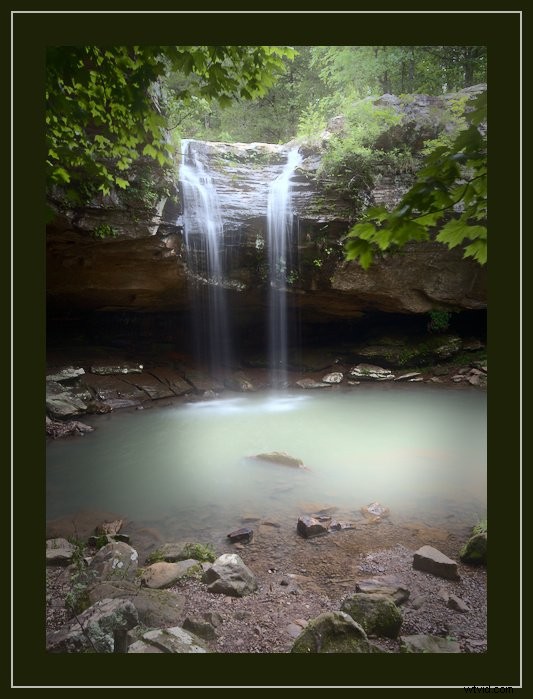
Uno strumento interessante è il denoise (profilato). Questo strumento rileva la fotocamera che stavi utilizzando e regola il rumore in base all'ISO.
E ci sono modalità di fusione per quasi tutti gli strumenti di elaborazione.
Confronto modifica immagine
Ho apportato alcune modifiche di base che mi avrebbero permesso di confrontare direttamente i risultati di fotoritocco dei programmi. Ho mantenuto le modifiche di base per consentire il maggior confronto possibile da immagine a immagine. Ecco le modifiche in ordine:
- Correzione obiettivo
- Ritaglia in rapporto 5:4
- Temperatura 5.500
- Contrasto +30 (+0,30)
- In evidenza -45
- Vivacità +25 (25%)
- Esposizione +.25
Questa è una modifica fotografica molto approssimativa, ma mi ha permesso di confrontare l'output dei programmi. Ci sono state volte in Darktable ha provato ad aggiungere altre correzioni. Ma ho cercato di mantenere le modifiche il più fondamentali possibile.
La maggior parte delle differenze che vedo derivano dalla modifica del bilanciamento del bianco, anche nelle alte luci. Darktable ha uno strumento di ricostruzione delle alte luci. Sembrava che questo risolvesse le alte luci spente meglio che abbassare le alte luci.

Darkroom è una valida alternativa al modulo Sviluppo di Lightroom.
Problemi di usabilità di Darktable
Ci sono molte cose che mi sono piaciute di Darktable. Sfortunatamente, ho avuto alcuni problemi con Darktable che si bloccava ripetutamente. Questo ha rovinato una scoperta altrimenti piacevole.
In generale, ho trovato Darktable facile da usare, ma ho dovuto fare un po' di riferimento al manuale utente per avere aiuto. Ci sono molte funzioni a cui si accede con le scorciatoie da tastiera. Non ti imbatterai in questi. Devi sapere quali sono.
Il manuale è molto facile da leggere. Ma la funzione di ricerca è passata a una schermata 404. Questa usabilità limitata. Ho ancora bisogno di aiuto per capire come rifiutare un'immagine durante il processo di selezione.
Darktable e Lightroom hanno molto in comune. Trascino i cursori a sinistra ea destra per aumentare o diminuire la quantità dell'effetto. A volte i valori sui cursori non sembravano avere senso o coprivano troppo terreno. Se voglio solo modificare un effetto di un punto o due, è molto difficile se il dispositivo di scorrimento mi fa impazzire con l'effetto. È stato facile cuocere troppo o poco un'impostazione.
Mi manca la possibilità di inserire un valore direttamente anziché utilizzare il dispositivo di scorrimento. Questo è stato frustrante quando volevo, ad esempio, un bilanciamento del bianco esatto.
Il pannello Storia mi ha confuso. Come Lightroom, Darktable è un editor non distruttivo. In qualsiasi momento, dovrei essere in grado di tornare a uno stato storico e ricominciare. Ma a volte non potevo ignorare i passaggi che volevo cancellare. Né potrei eliminarli direttamente. Alla fine ho capito come attivare e disattivare gli effetti nel gruppo di moduli attivi.
Inoltre, il comando Annulla sembrava avere una mente propria. A volte non sembrava funzionare. Altre volte tornava indietro a passi parziali imprevedibili.
Sono sicuro che la maggior parte, se non tutti, questi problemi di usabilità scomparirebbero con più tempo nel programma.
Alla fine, ho scoperto che Darktable ha impiegato un po' di tempo per eseguire il rendering delle mie modifiche. Ho aggiornato il mio Mac in risposta al ritardo di Lightroom, ma dovevo ancora aspettare per vedere il cambiamento.
Due cose potrebbero creare confusione quando si utilizzano gli strumenti nel modulo Darkroom.
Organizzazione degli strumenti
Innanzitutto, gli strumenti sono organizzati in modi inaspettati. Ad esempio, la saturazione non si trova nello stesso punto della vivacità. Inoltre, strumenti diversi possono controllare una modifica simile.
Ad esempio, Darkroom mi offre quattro strumenti per controllare il contrasto. Ci sono opzioni di contrasto incorporate sotto altri cursori, ma concentriamoci su questi quattro. Darktable sembra portare questa comune modifica di post-elaborazione a un nuovo livello.
- Contrasto come parte dello strumento contrasto, luminosità e saturazione. Questo sembra essere il dispositivo di scorrimento del contrasto generale generale che troveremmo nel pannello Base di Lightroom.
- Lo strumento Contrasto locale mi consente di regolare il contrasto per luci, ombre, mezzitoni e dettagli.
- Il contrasto del colore funziona come il bilanciamento del colore in Photoshop.
- Lo strumento di equalizzazione del contrasto è fantastico, anche se non capisco bene cosa faccia. In un certo senso, funziona in modo simile alla curva del tono. Mi permette di cambiare le relazioni tra luma, chroma e bordi.
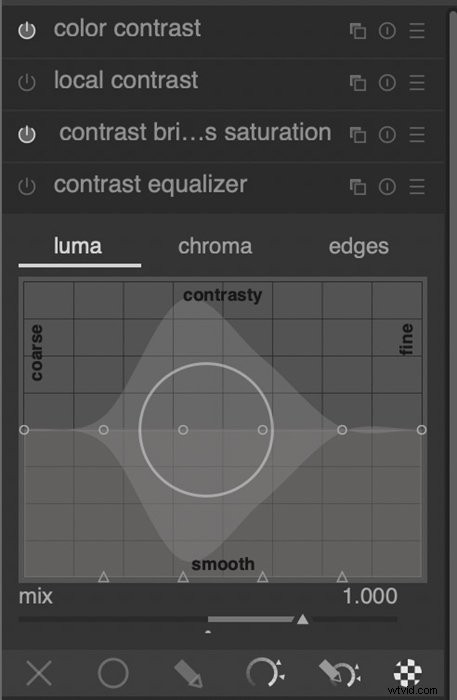
In Lightroom utilizzo molti dispositivi di scorrimento per controllare il contrasto, ma la maggior parte di questi si trova nel pannello Base.
È un modo diverso di pensare al contrasto. In Darktable, c'è probabilmente una teoria sottostante che determina quali strumenti dovrebbero essere insieme. Ma non sempre ero in grado di prevedere dove avrei trovato uno strumento. Ciò ha un impatto negativo sull'usabilità.
Detto questo, probabilmente mi abituerò all'organizzazione degli strumenti.
Troppa scelta nel controllo
In secondo luogo, Darkroom ti dà molto controllo. Intendo MOLTO controllo. Questo non è un negativo per un fotografo esperto. Ma per un fotografo principiante, la quantità di controllo può essere schiacciante.
Ho menzionato in precedenza lo strumento cool tool denoise (profilato). Altri tre strumenti regolano il rumore:denoise (mezzi non locali), denoise (filtro bilaterale) e raw denoise.
Per ciascuno, ci sono molte opzioni. In denoise (profilato), ci sono sette cursori oltre all'elenco del profilo sensore/ISO. Se voglio ripulire un po' la mia foto, non saprei da dove cominciare con tutte queste scelte.
Questo è un buon esempio di "scelta eccessiva". Poiché non potevo decidere tra tutte le opzioni, ho scelto di non apportare alcuna modifica.
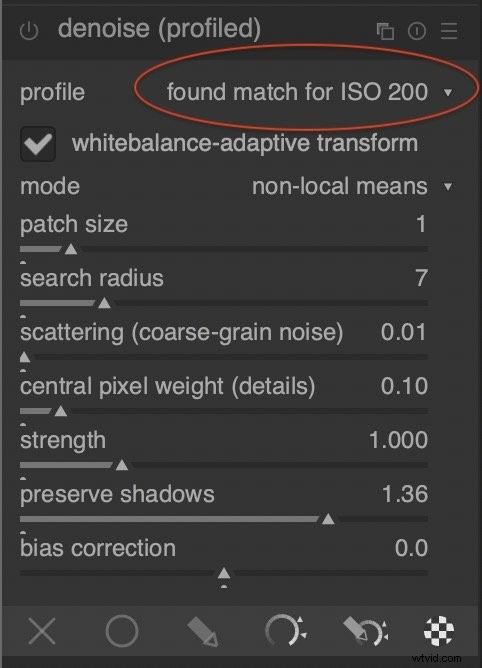
Strumenti mancanti
In Darktable mancano alcuni strumenti inclusi in Lightroom. Può darsi che io debba ancora trovare gli strumenti o sapere come usarli. Quindi, questo potrebbe essere più un problema di usabilità.
Non riesco ancora a trovare uno strumento come il pannello HSL in Lightroom. Non so come modificare i colori in modo selettivo.
Ho anche lottato con il gestore della maschera. Questo è uguale al filtro radiale e agli strumenti sfumatura in Lightroom. Uso molto questi strumenti in Lightroom per schivare e bruciare.
C'è anche uno strumento per la rimozione delle macchie, ma non ho ancora capito come usarlo.
Anche con un buon manuale utente, alcuni strumenti non sono molto facili da usare.
Darktable è buono come Lightroom?
Veniamo alla domanda chiave a cui ho deciso di rispondere in questo articolo. Darktable è buono come Lightroom?
La risposta breve è:Sì.
In effetti, Darktable potrebbe essere migliore di Lightroom. Ha più strumenti e manipolazioni più precise degli elementi di quegli strumenti. Gli utenti di Lightroom di lunga data potrebbero chiedersi perché Adobe non ha incluso alcune di queste funzionalità. Voto affinché Adobe aggiunga immediatamente il denoise (profilato) e le opzioni di inquadratura!
Gli strumenti di elaborazione non sono sempre intuitivi. Ma se lavori con questo software per un po', scoprirai dove sono le cose.
Darktable è facile da usare come Lightroom?
Questa è una domanda diversa. Darktable ha una curva di apprendimento. Non ci sono tanti tutorial video per aiutarti a insegnarti come usare il programma. Il manuale dell'utente è di facile comprensione, anche se potrebbe essere necessario un po' di background di elaborazione.
Molti degli strumenti sono suddivisi in parti componenti. Puoi controllarli in modo indipendente. Questo è fantastico se sei un fotografo avanzato. Ma è stato facile per me esagerare e fare una foto mal elaborata.
Questo potrebbe non essere lo strumento migliore per un fotografo principiante.
Conclusione
In conclusione, questo potente programma ha un ottimo rapporto qualità-prezzo, soprattutto perché il programma è gratuito.
Darktable è una buona alternativa a Lightroom. Se non desideri acquistare il modello di abbonamento di Adobe o utilizzare Linux, allora questo programma potrebbe fare al caso tuo.
Confrontando Darktable e Lightroom, l'interfaccia è simile. Entrambi hanno un sistema di gestione dei file ed entrambi includono strumenti di elaborazione delle immagini. Darktable è in vantaggio nel numero di strumenti disponibili. Ma da una maggiore funzionalità deriva una maggiore complessità.
Questo è particolarmente vero se sei il tipo di persona che legge i manuali per imparare a usare un programma. Per gli utenti intuitivi come me, all'inizio Darktable potrebbe essere un po' più frustrante.
Gli strumenti ci sono. Si tratta di imparare a usarli.
Per diventare un professionista di Lightroom, dai un'occhiata al nostro corso Modifica senza sforzo con Lightroom!
